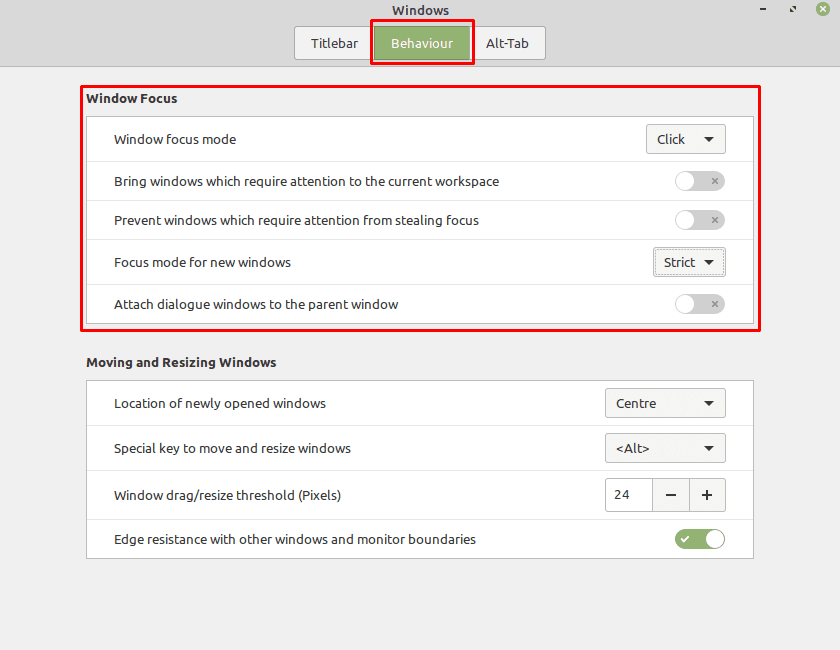Aj keď možno často chcete mať otvorených viacero okien, keďže to môže pomôcť pri multitaskingu, vo všeobecnosti chcete priamo interagovať iba s jedným oknom naraz. Ak napríklad píšete do dokumentu programu Word a máte otvorený prehliadač na vyhľadávanie, nechcete, aby sa do dokumentu zadávali aj hľadané výrazy.
Proces ovládania jedného okna naraz sa nazýva zaostrenie, v ktorom má zaostrené okno prednosť pred väčšinou interakcií. Ak napríklad píšete, vstup dostane iba zaostrené okno. V predvolenom nastavení môžete vo všeobecnosti použiť rolovacie koliesko myši v akomkoľvek okne, nad ktorým umiestnite kurzor, bez toho, aby ste zmenili zaostrené okno. Toto je navrhnuté tak, aby uľahčilo rolovanie v jednom dokumente bez toho, aby ste museli manuálne prepínať zameranie späť na druhý dokument.
Ak chcete spravovať nastavenia zamerania v systéme Linux Mint, musíte prejsť do nastavení okna. Ak to chcete urobiť, stlačte kláves Super, potom zadajte „Windows“ a stlačte kláves Enter.
Tip: Kláves „Super“ je názov, ktorý mnohé distribúcie Linuxu používajú na označenie klávesu Windows alebo klávesu Apple „Command“, pričom sa vyhýba akémukoľvek riziku problémov s ochrannou známkou.
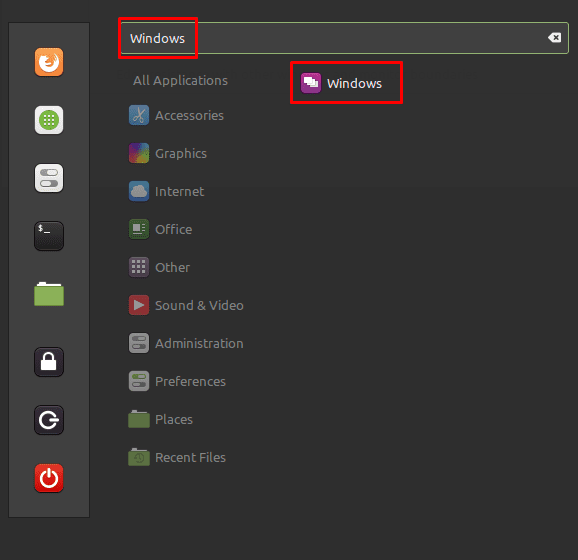
Keď ste v možnostiach okna, prepnite sa na kartu „Správanie“. Prvá položka v ponuke „Režim zaostrenia okna“ vám umožňuje určiť, ako budú okná zaostrené. Na výber sú tri možnosti: Kliknutie, Nedbalé a Prísne. „Kliknutie“ vyžaduje, aby ste klikli na okno, aby sa zaostrilo. „Nedbalo“ spôsobí, že sa okná zaostria, keď sa do nich presuniete myšou. „Prísne“ spôsobí, že okná získajú zaostrenie pri vstupe myši a stratia zaostrenie, keď myš odíde.
Tip: Položky „Strict“ a „Sloppy“ sa líšia len v tom, či môže okno stratiť zameranie, keď sa myš presunie z okna na pracovnú plochu. Ak povolíte niektorú z možností, získate aj ďalšie nastavenie, ktoré vám umožní „Automaticky zvýšiť zaostrené okná“, ktoré je predvolene vypnuté.
„Priniesť okná, ktoré vyžadujú pozornosť, do aktuálneho pracovného priestoru“ vám umožňuje rozhodnúť, či okná čakajú pre vstup používateľa na inom pracovnom priestore sa automaticky prenesú do vášho aktuálneho pracovného priestoru pozornosť. „Zabrániť oknám, ktoré vyžadujú pozornosť, aby ukradli zameranie“ zabráni všetkým oknám, ktoré vyžadujú zásah používateľa automaticky sa umiestňujú navrch, jednoducho ich nechávajú v pozadí, aby ste si mohli uprednostniť, kedy budete pripravený.
„Režim zaostrenia pre nové okná“ má dve možnosti, „Inteligentný“ a „Prísny“. „Smart“ aplikuje vaše bežné pravidlá zamerania okien na každé nové okno, zatiaľ čo „Strict“ explicitne neudeľuje zameranie na okná otvorené cez terminál.
Posledná možnosť „Pripojiť dialógové okná k rodičovskému oknu“ opraví všetky kontextové dialógové okná stred okna, ktoré ich otvorilo, a zošedne z rodičovského okna na pozadí, keď povolené. Ak je toto nastavenie vypnuté, ako je predvolené, môžete jasne vidieť rodičovské okno a môžete dialógové okno potiahnuť.